オブシディアンは知識管理のための人気ツールとなり、Obsidian MCP サーバーを使用することで、AI アシスタントに直接あなたの知識ベースを接続できるようになりました。オブシディアン用のモデルコンテキストプロトコル(MCP)サーバーは、AI ツールがあなたのオブシディアンのボールトと対話できるようにし、ノートやタグの読み取り、作成、編集、管理の機能を提供します。この統合は、開発者が自分の文書を整理しアクセスする方法において大きな前進を意味します。
知識管理のための Obsidian MCP サーバーの理解
Obsidian MCP サーバーは、あなたの Obsidian ボールトと Claude のような AI アシスタントとの接続を確立することで機能します。一度設定されると、AI はあなたのノートにアクセスし、コンテンツを検索し、さらには知識ベースの管理を手伝うこともできます。この機能は、API の仕様や開発ノートを含むプロジェクトに関する広範な文書を維持する開発者にとって特に貴重です。
インストールプロセスに入る前に、Obsidian MCP サーバーはボールトに対して読み取りと書き込みアクセスを持つため、慎重に扱う必要があることに注意が必要です。このツールを使用する前に、常にあなたの Obsidian ボールトをバックアップしてください。Git のようなバージョン管理システムをお勧めしますが、任意のバックアップ方法でも問題ありません。ツールはテストされていますが、まだアクティブな開発中であり、貴重な文書への書き込みアクセスを付与する際には注意が必要です。
サーバーは、あなたの開発ツールキットに強力な追加機能をもたらすさまざまな機能を提供します:
- コンテンツアクセス:ボールト全体のノートを読み取り、検索する
- コンテンツ作成:必要に応じて新しいノートやディレクトリを作成する
- コンテンツ管理:既存のノートを編集し、ファイルを移動し、コンテンツを削除する
- タグの整理:ボールト全体でタグを追加、削除、名前変更する
- 検索機能:ボールトのコンテンツ全体を包括的に検索する
これらの機能により、Obsidian MCP サーバーは、開発プロセス中に広範な文書を維持しアクセスする必要のある開発者にとって貴重なツールになります。
Obsidian MCP サーバーの設定:ステップバイステップガイド
Obsidian MCP サーバーの設定にはいくつかの技術的ステップが必要ですが、これらの手順に従えばプロセスは簡単です。サーバーは、正しく機能するために Node.js 20 以上と既存の Obsidian ボールトを必要とします。
Obsidian MCP サーバーの手動インストールプロセス
Obsidian MCP サーバーをインストールする最も信頼性の高い方法は手動構成です。このアプローチでは、セットアッププロセスを完全に制御でき、サーバーが特定のボールトに正しく接続されることを確実にするのに役立ちます。
Claude デスクトップ構成ファイルを見つける:
- macOS の場合:
~/Library/Application Support/Claude/claude_desktop_config.jsonに移動します。 - Windows の場合:
%APPDATA%\Claude\claude_desktop_config.jsonにファイルを見つけてください。
MCP サーバーの構成をファイルに追加:
{
"mcpServers": {
"obsidian": {
"command": "npx",
"args": ["-y", "obsidian-mcp", "/path/to/your/vault"]
}
}
}ボールトのパスを置き換える:あなたの Obsidian ボールトへの絶対パスに置き換えます:
- macOS/Linux の場合:形式は
/Users/username/Documents/MyVaultを使用します。 - Windows の場合:形式は
C:\\Users\\username\\Documents\\MyVaultです(ダブルバックスラッシュに注意)。
構成ファイルを保存し、変更を適用するために Claude デスクトップを再起動してください。
接続を確認:再起動後、Claude デスクトップにハンマーアイコンが表示され、MCP サーバーが正常に接続されていることを示します。
接続の問題が発生した場合は、次の場所にあるログを確認してください:
- MacOS:
~/Library/Logs/Claude/mcp*.log - Windows:
%APPDATA%\Claude\logs\mcp*.log
これらのログは、サーバーが適切に接続されない理由に関する貴重な情報を提供します。
Smitheryを使用した代替インストール
手動インストールはほとんどのユーザーに推奨されますが、Smithery を使用してオブシディアン MCP サーバーを自動的にインストールすることもできます。この方法は一部のユーザーにはより便利かもしれませんが、手動アプローチほど広範にテストされていません。
Smitheryを介してインストールするには、ターミナルで次のコマンドを実行します:
npx -y @smithery/cli install obsidian-mcp --client claudeこのコマンドは、Claude デスクトップで使用するための MCP サーバーを自動的に構成します。ただし、インストール後に構成が正しいボールトパスを指していることを確認する必要があります。
API 開発のための Obsidian MCP サーバーの活用
Obsidian MCP サーバーを成功裏に設定したら、API 開発のワークフローを強化するために使用することができます。サーバーは、API 文書を扱う開発者にとって特に役立ついくつかのツールを提供します:
- read-note:ボールトに保存された API 文書にアクセスする
- search-vault:文書内の特定の API エンドポイントやパラメーターを見つける
- create-note:API エンドポイントのための新しい文書を生成する
- edit-note:エンドポイントの進化に合わせて既存の API 文書を更新する
- manage-tags:一貫したタグ付けで API 文書を整理する
これらのツールを使用することで、Obsidian で包括的な API 文書を維持し、開発プロセス中に AI アシスタントを介して直接アクセスできます。特に、広範な文書要件を持つ複雑な API に取り組む際には、ワークフローを大幅に効率化することができます。
ただし、Obsidian MCP サーバーは一般的な知識管理のための貴重な機能を提供しますが、API 開発のための特化した機能は欠けています。この点で、Apidog MCP サーバーは、API 開発者向けに特別に設計されたより強力な代替案として登場します。
Apidog MCP サーバー:AI 支援 API 開発のための優れたソリューション
Obsidian MCP が知識管理を向上させる一方で、Apidog MCP サーバーはAPI 開発のライフサイクルを合理化することに特化しています。Apidog によって開発されたこの MCP サーバーは、AI アシスタントを直接あなたのAPI 仕様に接続する架け橋として機能します。仕様が Apidog プロジェクト内に格納されている場合や、オンラインの Apidog 文書として公開されている場合、またはローカル/リモートの OpenAPI/Swagger ファイルとして存在する場合でも、Apidog MCP サーバーはそれらを AI にとってアクセス可能にします。
この接続はAPI 支援開発にとって変革的です。API 要件を手動でコードに変換したり、文書を繰り返し参照する代わりに、開発者は AI にこれらのタスクを直接実行するよう指示でき、API 仕様を唯一の真実のソースとして使用できます。これにより、エラーが大幅に減少し、整合性が確保され、開発プロセスが加速されます。AI の提案や生成されたコードは、API の実際の設計にしっかりと基づいているため、質の高いAI コーディングが強化されます。
Apidog MCP サーバーのコア機能
Apidog MCP サーバーは、あなたの APIs に関連する深い理解と相互作用能力を AI に提供します:
- 仕様の認識:サーバーは API 仕様データをローカルで読み取り、キャッシュすることで、AI がエンドポイント、スキーマ、パラメーター、説明を照会できるようにします。
- コード生成:API 仕様に基づいてクライアント/サーバーコードスニペット、データ転送オブジェクト(DTO)、レコードタイプ、または全体のコントローラーを生成します。例:「MCP を使用して 'Order' スキーマの Java レコードを生成します。」
- コード修正:API 仕様の変更を反映するために、既存のコード(DTO やサービスインターフェースなど)を更新します。例:「API 仕様に基づいて、'Order' DTO に 'discountCode' フィールドを追加します。」
- 文書支援:API 仕様の説明に基づいてコードにコメントや文書ブロックを追加します。例:「MCP を介して API 仕様に基づいて 'ProductService' メソッドに Javadoc コメントを追加します。」
- インテリジェント検索:特定のエンドポイント、スキーマ、フィールドについて API 仕様を検索します。
注意:仕様がキャッシュされているため、Apidog で API 設計を更新した場合は、AI に MCP データソースを更新するよう要求して、最新のバージョンで作業していることを確認してください。
Apidog MCP サーバーの設定:包括的ガイド
Apidog MCP サーバーは、異なる開発ニーズを満たす柔軟な構成オプションを提供します。サーバーは3つの主なデータソースをサポートしており、ワークフローに最適なアプローチを選択できます。
Apidog MCP サーバーの前提条件
Apidog MCP サーバーを設定する前に、次の条件を確認してください:
- Node.js バージョン 18 以上(最新の LTS バージョン推奨)
- Cline プラグインを持つ Cursor や VS Code などの MCP をサポートする IDE
オプション 1: Apidog プロジェクトをデータソースとして使用する
このアプローチは、AI を利用してApidog チーム内の API 仕様にアクセスする際に理想的です。
API アクセストークンを生成する:
- Apidog を開き、アカウント設定 → API アクセストークンに移動します。
- 新しい API アクセストークンを作成します。
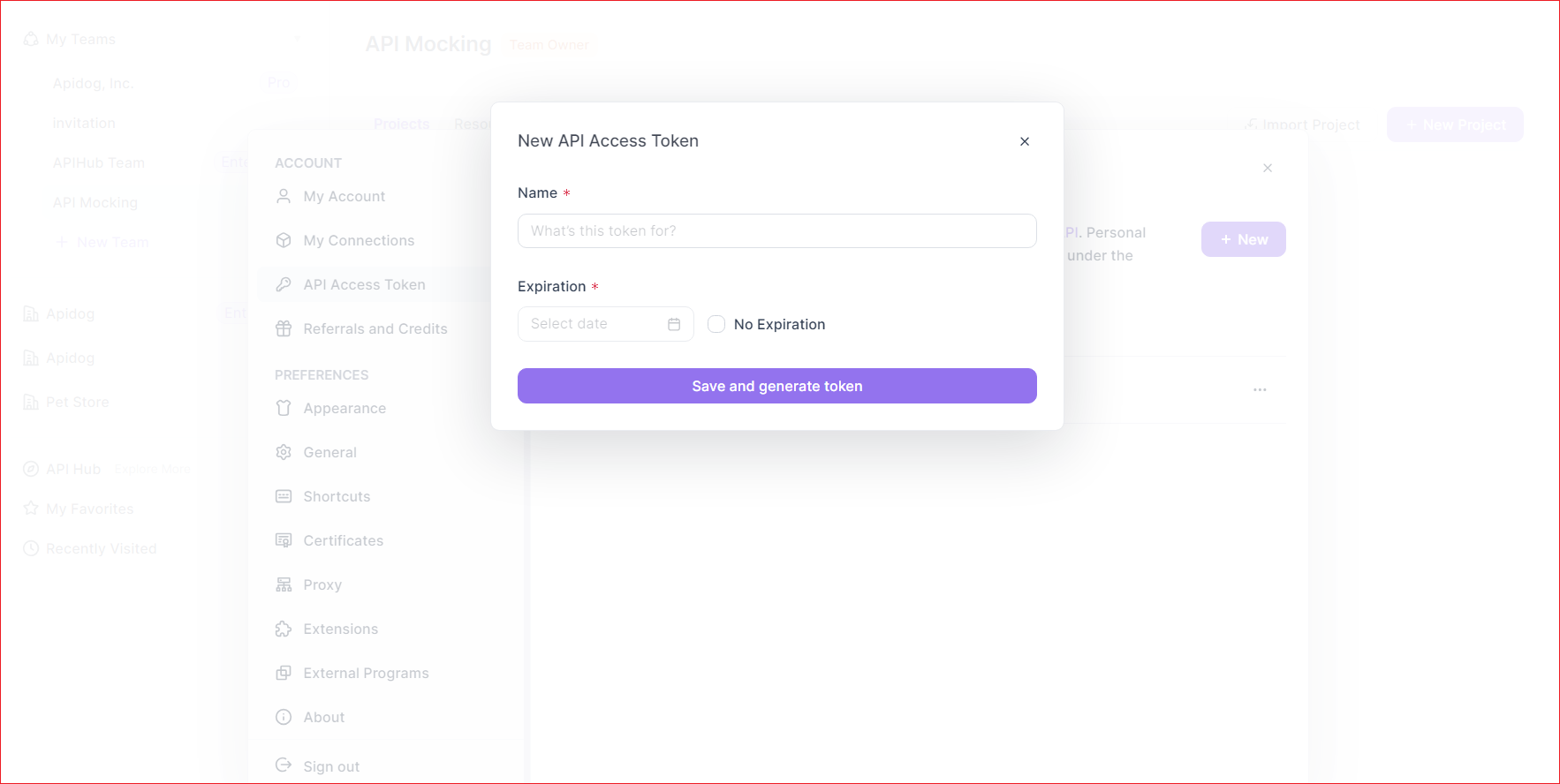
Apidog プロジェクト ID を取得する:
- Apidog でターゲットプロジェクトを開きます。
- 左のサイドバーで「プロジェクト設定」をクリックします。
- 「基本設定」からプロジェクト ID をコピーします。
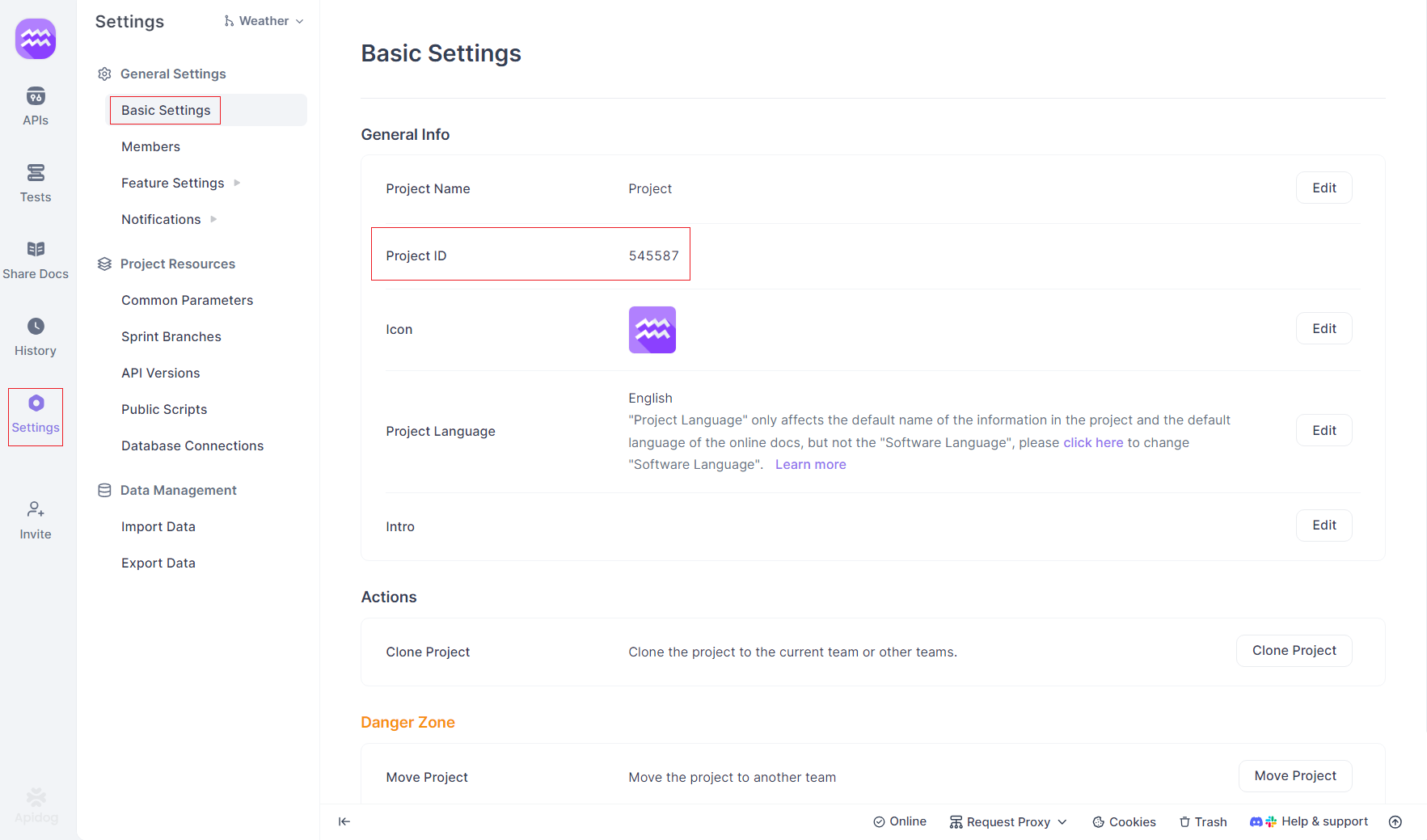
IDE で MCP を構成する:
- IDE の MCP 構成を開きます。
- 次の構成を追加します(プレースホルダーを実際の値に置き換えます):
{
"mcpServers": {
"API specification": {
"command": "npx",
"args": [
"-y",
"apidog-mcp-server@latest",
"--project=<project-id>"
],
"env": {
"APIDOG_ACCESS_TOKEN": "<access-token>"
}
}
}
}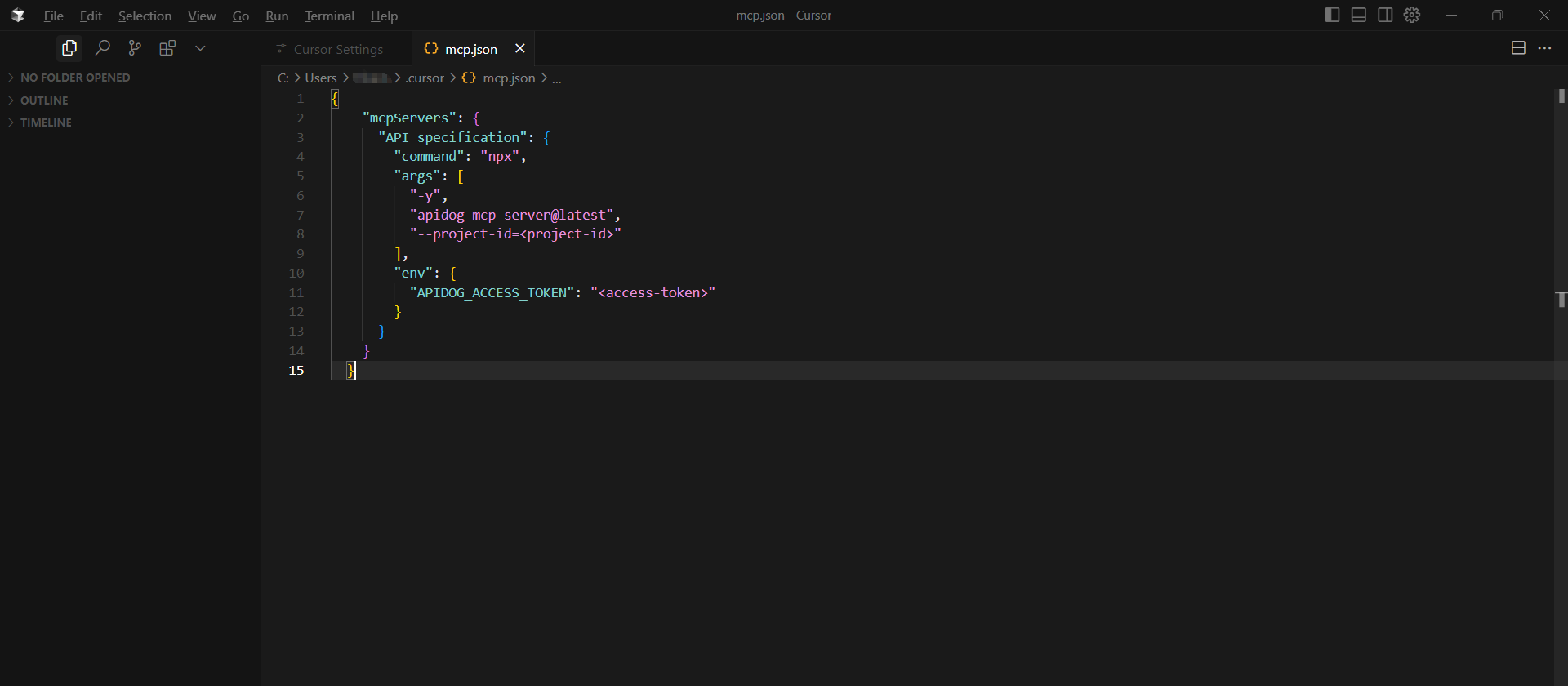
構成を確認する:AI に MCP 経由で API 仕様を取得させて確認します。
オプション 2: オンライン API 文書をデータソースとして使用する
このアプローチは、Apidog を通じて公開された API 文書にアクセスする必要がある場合に適しています。
MCP サービスを有効にする:
- Apidog プロジェクトに移動します。
- 共有ドキュメント → ドキュメントサイトの公開 → LLM フレンドリー機能に行きます。
- 「MCP」サービスを有効にします。
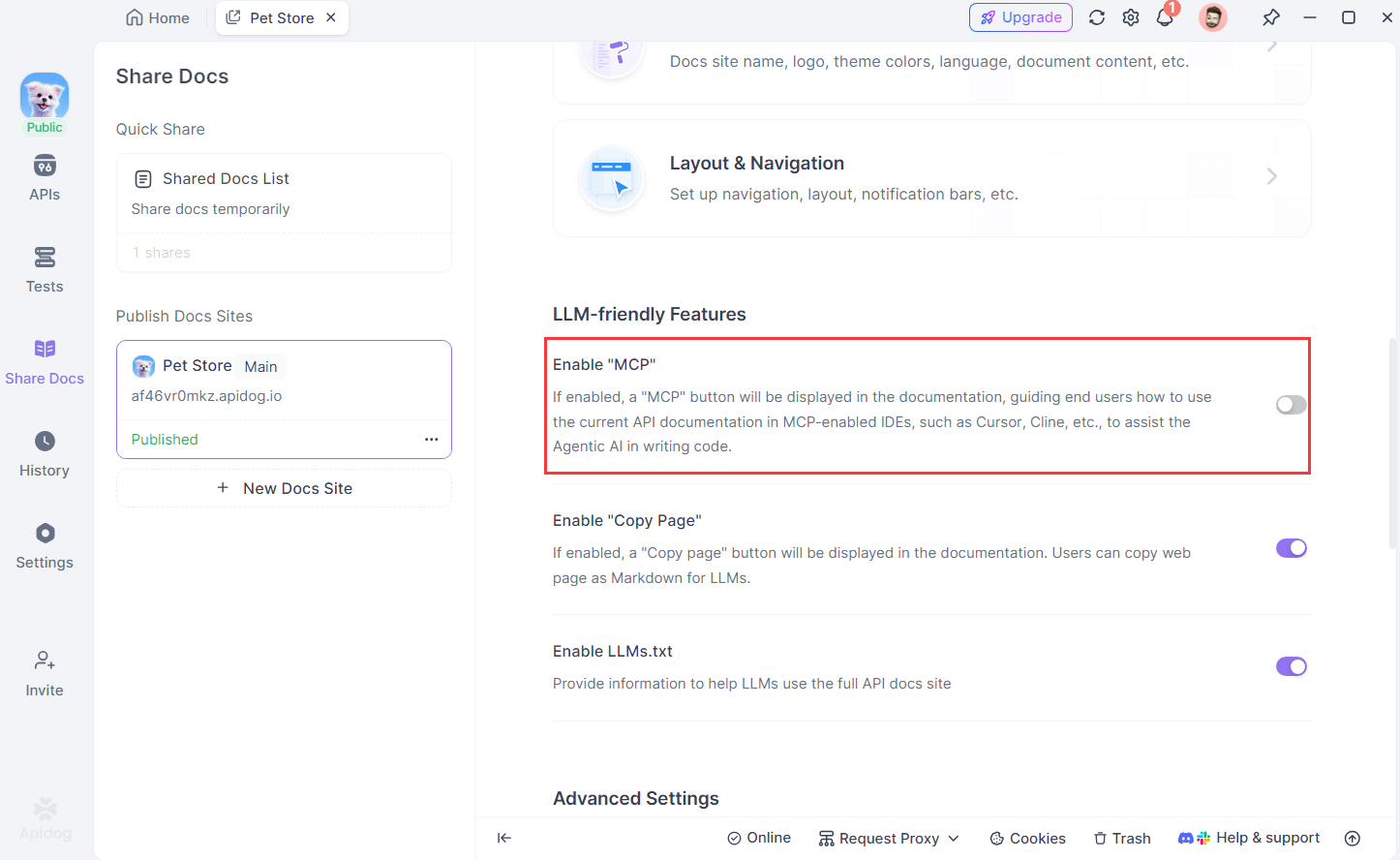
構成ファイルを取得する:
- オンライン文書にアクセスします。
- 「Vibe Coding(via MCP)」ボタンをクリックします。
- 提供された構成をコピーします。
コピーした構成を使用して IDE で MCP を構成する:
{
"mcpServers": {
"apidog-site-123456": {
"command": "npx",
"args": [
"-y",
"apidog-mcp-server@latest",
"--site-id=123456"
]
}
}
}接続をテストする:AI に MCP 経由で API 文書を取得させて確認します。
オプション 3: Swagger/OpenAPI ファイルをデータソースとして使用する
このオプションは、ローカルまたはオンラインの Swagger/OpenAPI ファイルを独立して使用するのに最適です。
OpenAPI ファイルを準備する:
- Swagger/OpenAPI ファイルへの URL またはローカルパスを持っていることを確認します。
- サポートされる形式は JSON と YAML です。
IDE で MCP を構成する:
- 次の構成を追加します(プレースホルダーを実際のファイルパスや URL に置き換えます):
{
"mcpServers": {
"API specification": {
"command": "npx",
"args": [
"-y",
"apidog-mcp-server@latest",
"--oas=https://petstore.swagger.io/v2/swagger.json"
]
}
}
}構成を確認する:AI に MCP 経由で API 文書を取得させて確認します。
結論:MCP サーバーとの未来を抱きしめる
モデルコンテキストプロトコルサーバー、例えばObsidian MCP サーバーやApidog MCP サーバーは、人間と AI のコラボレーションにおいて大きな飛躍を代表しています。これらは、一般的な AI アシスタントと私たちが日常的に使用する特定のツールやデータソースとの間の障壁を取り除き、よりパーソナライズされた効率的なワークフローへの道を開きます。
Obsidian MCP サーバーはユーザーが個人的な知識ベースをインタラクティブな環境に変える力を与え、AI が情報の整理、取得、さらには生成を手助けできるようにします。これは、プロジェクト文書を管理する開発者を含め、構造化されたノートに依存するすべての人にとって生産性を向上させます。
開発チームにとって、Apidog MCP サーバーは API 開発ライフサイクルを加速させるためのターゲットを絞ったソリューションを提供します。API 仕様への直接アクセスを AI に提供することで、Apidog は真に API 支援の開発を可能にします。これにより、コーディングの迅速化、精度の向上、一貫性の向上、最終的にはより高品質なソフトウェアが実現します。現代のアシスタントの AI コーディング機能は、あなたのチームの Apidog MCP 接続 API の特定のコンテキストに基づいているときに、より強力になります。
